Po podłączeniu drugiego wyświetlacza do komputera,System Windows 10 automatycznie ustawia dla niego tę samą rozdzielczość co ekran główny. Jeśli oba wyświetlacze mają ten sam rozmiar, nie stanowi to problemu. Jeśli jeden z nich ma wyższą rozdzielczość niż drugi, jest to problem. Jeśli nie naprawisz rozdzielczości ustawionej dla obu monitorów, jeden zawsze będzie wyglądał źle. Jeśli nic więcej, nie będziesz w pełni korzystać z co najmniej jednego ze swoich monitorów. Windows 10 pozwala ustawić różne rozdzielczości dla wielu monitorów. To po prostu nie ułatwia ani nie jest oczywiste, jak to się robi. Windows 10 usunął ustawienia tapety i wyświetlania z aplikacji Panelu sterowania i przeniósł je do aplikacji Ustawienia. Aplikacja Ustawienia to uproszczona wersja ustawień podstawowych, ale komplikuje sposób ustawiania różnych rozdzielczości dla wielu monitorów. Oto, co musisz zrobić.
Podłącz drugi lub trzeci monitor do komputeralub laptop. Włącz go i poczekaj, aż pulpit rozszerzy się lub utworzy kopię lustrzaną do nowo dodanych ekranów. Po podłączeniu wyświetlaczy czas naprawić ich rozdzielczość.
Otwórz aplikację Ustawienia i przejdź do grupy Systemustawień. Wybierz kartę Ekran i upewnij się, że system Windows 10 wykrywa wszystkie podłączone ekrany. Kliknij link „Identyfikuj” u dołu wykrytych ekranów. Pomoże to określić, który monitor jest który.

Następnie przewiń w dół tę samą kartę i kliknij „Zaawansowane ustawienia wyświetlania”.
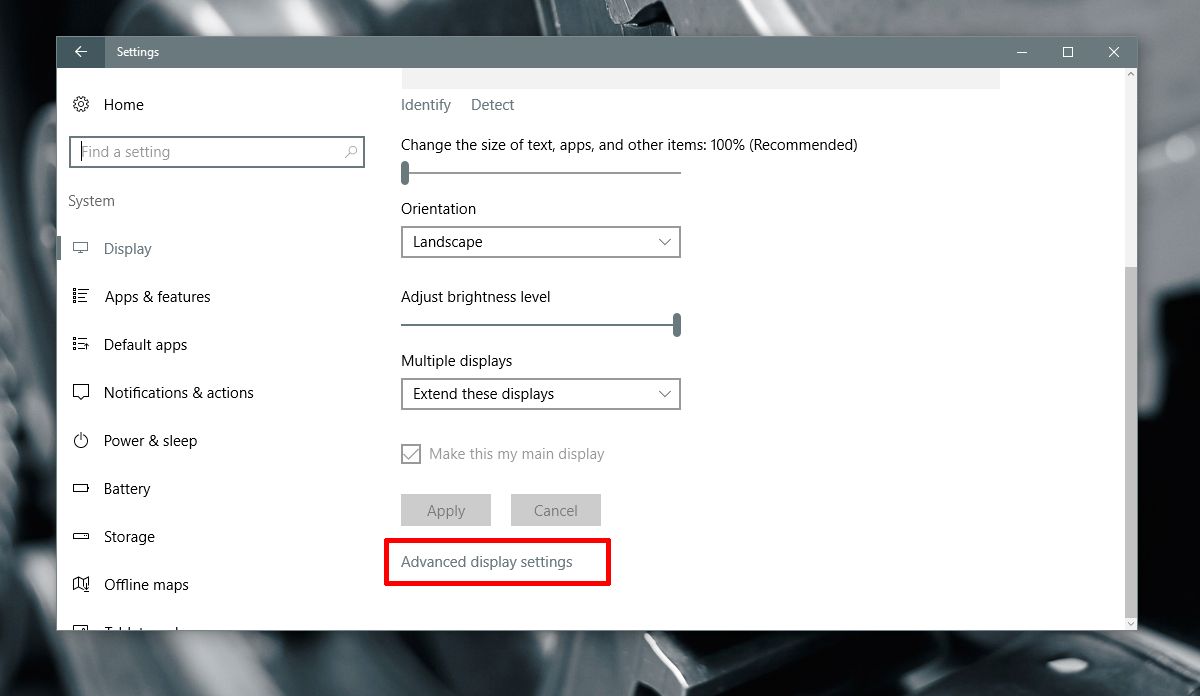
Na ekranie Zaawansowane ustawienia wyświetlania wybierzmonitor, dla którego chcesz zmienić rozdzielczość. Powinieneś wiedzieć, który monitor jest od pierwszego kroku. Jeśli go pominąłeś, na tym ekranie znajduje się również link Identyfikuj. Użyj go, aby zidentyfikować monitor.
Wybierz monitor, który chcesz ustawić inaczejrozdzielczość dla. Jest to kluczowy krok, ponieważ opcje rozdzielczości w menu rozwijanym zmieniają się w zależności od wybranego ekranu. Wyświetlacz 2 został wybrany na zrzucie ekranu poniżej.
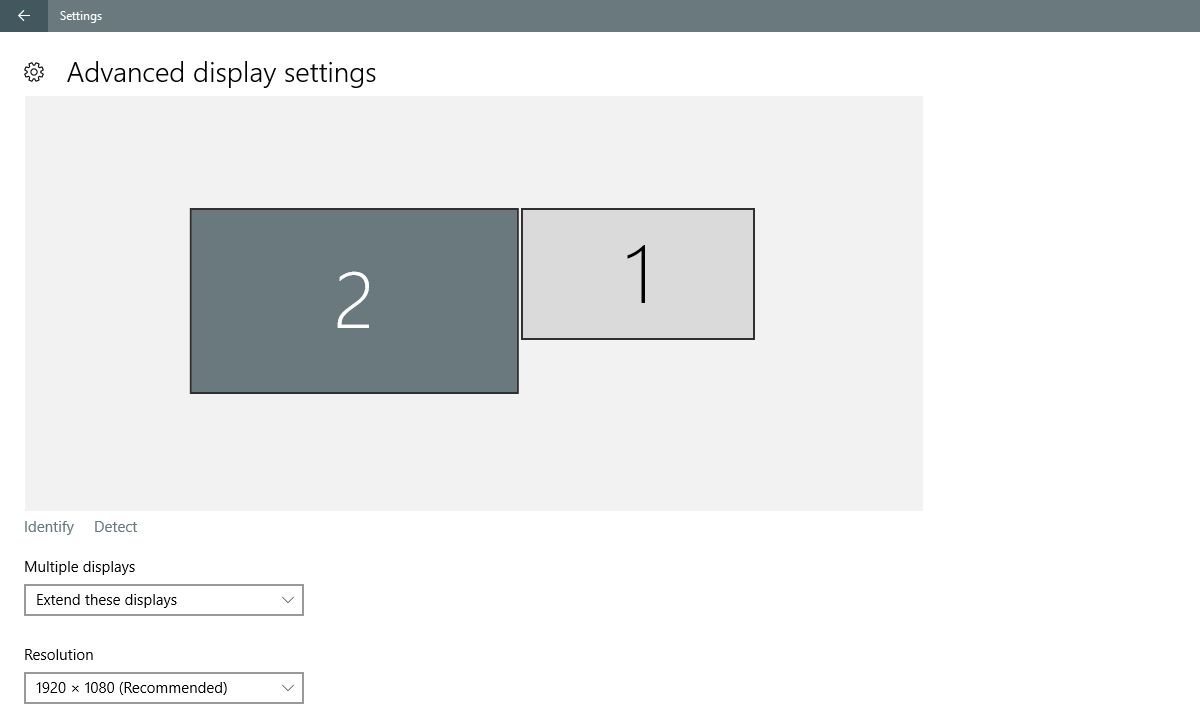
Otwórz menu Rozdzielczość i wybierzzalecana (lub wyższa) rozdzielczość wyświetlacza. Kliknij Zastosuj. Gdy pojawi się monit o zachowanie lub przywrócenie zmiany, kliknij „Zachowaj”. Rozdzielczość dla wybranego wyświetlacza zostanie zmieniona. Rozdzielczość dla drugiego wyświetlacza pozostanie taka sama jak poprzednio.
Było to łatwiejsze w starszych wersjach systemu Windows 10. Przycinanie aplikacji Panelu sterowania i dodanie aplikacji Ustawienia skomplikowały skądinąd proste zadania w systemie Windows. To powiedziawszy, opcja nadal istnieje i ustawianie różnych rozdzielczości dla wielu monitorów zajmuje niewiele wysiłku. Musisz tylko wiedzieć, gdzie szukać.













Komentarze